返回目录:excel表格制作
点击上方蓝字关注 Excel函数与公式
关注后发送函数名称,即可获取对应教程

原创作者 | 李锐
微信公众号 | 跟李锐学Excel(ID:LiRuiExcel)
个人微信号 | (ID:LiRuiExcel520)
玩转Excel数据透视表筛选,
看这一篇就够了!
今天来讲一下数据透视表中的筛选技巧,这里面可以藏着很多不起眼但很实用的小技巧哦,所以认真看这篇教程吧。
下面把这些规则结合案例展开,便于大家记忆和理解。
更多不同内容、不同方向的Excel视频课程
长按识别二维码↓获取
(长按识别二维码)
1 字段下拉列表筛选
数据透视表的字段自带筛选按钮,当点击筛选按钮时会弹出下拉列表便于用户筛选。
先来看下行字段的下拉列表筛选,比如业务员字段。
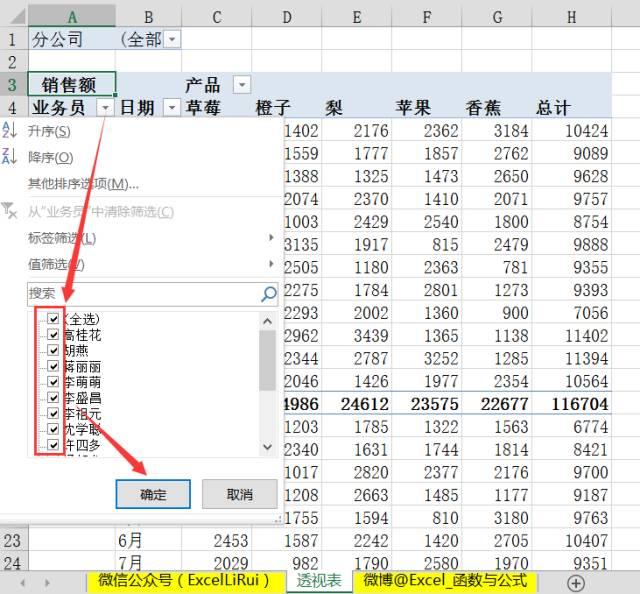
再来看看列字段的下拉列表筛选,比如产品字段。
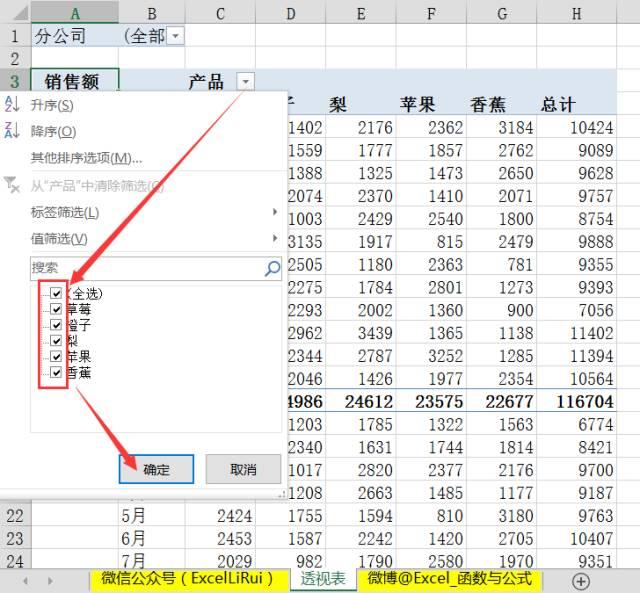
用户可以勾选复选框选择需要显示的项目,操作起来十分方便。
这种操作是平时使用最多,也是最简便的筛选方法,与普通表格的自动筛选原理一致。
2 标签筛选
除了使用字段下拉列表筛选,还可以利用透视表中的标签筛选
从下图你可以查看到标签筛选相比普通筛选的便利之处,大量贴心的选项啊。
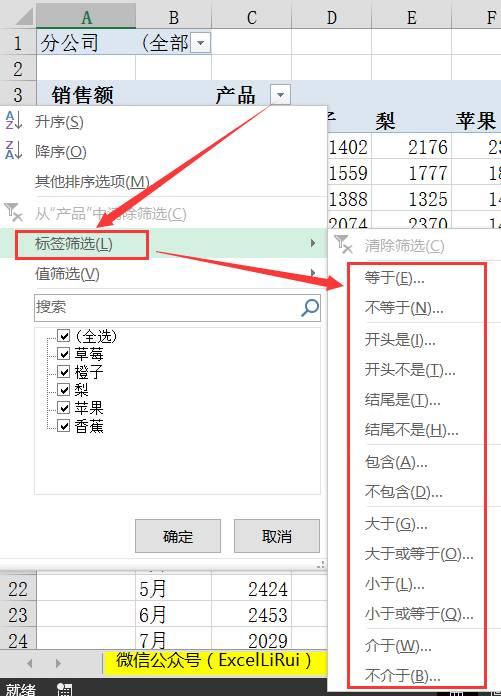
利用标签筛选提供的丰富选项,用户可以轻松完成平时需要公式自定义多条件,或者模糊筛选才能实现的功能。
具体菜单我不再重复了,大家直接看图,然后自己动手试试加深印象吧。
3 值筛选
为了大家更方便的筛选数值数据,透视表中还很贴心的提供了值筛选功能。
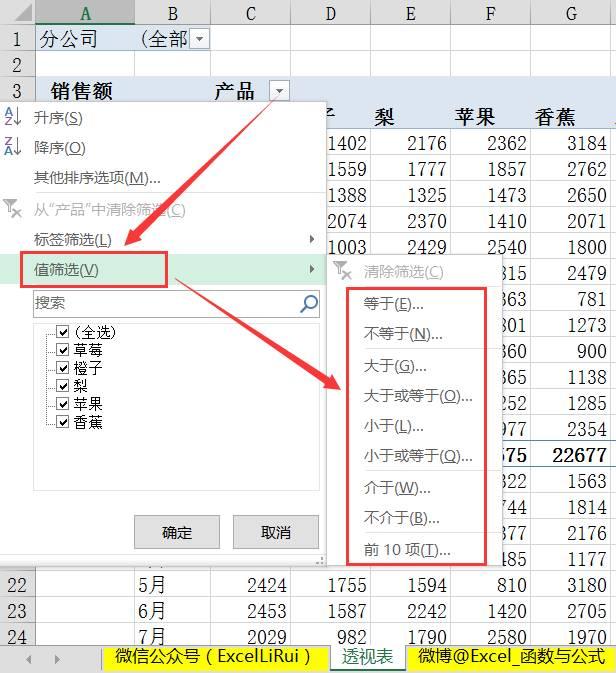
除了大小比较,还提供了区间筛选,更让人惊喜的是最后一个,你看到了吗?
前10项可并非傻傻的如字面意思理解哦!,这里可以提供很丰富的极值筛选,看看下图吧
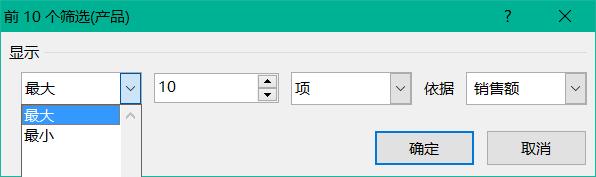
除了可以按照最大或者最小选择外,还可以提供多种统计依据
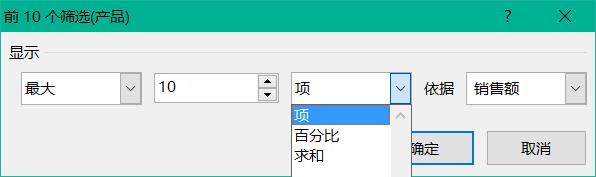
不用我说,你也知道那个10是可以自定义调整的,比如改为15
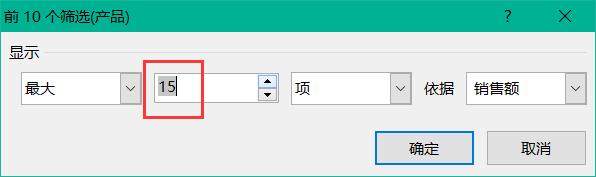
4 日期筛选
工作中经常用到的日期数据,也有很多的筛选功能
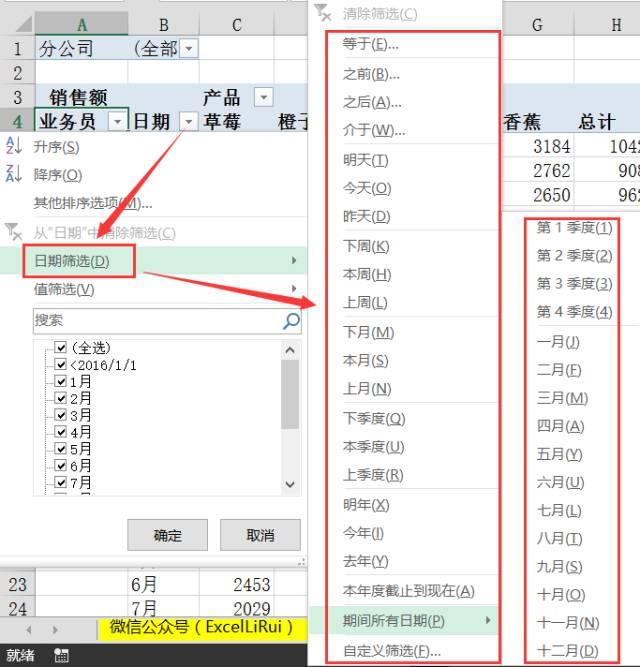
看到这么丰富的选项,已经不必我过多介绍了吧,一目了然的!
5 模糊筛选
当你需要根据一些模糊条件查询筛选时,记得使用下面的技巧
比如你想筛选姓李的业务员的数据
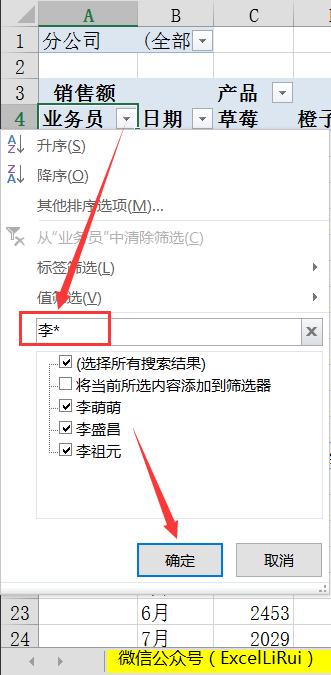
【李*】筛选以李开头的内容,后面字符长度无限制
【李?】筛选以李开头且后面字符长度为1位的数据
【李??】筛选以李开头且后面字符长度为2位的数据
【*李*】筛选包含李的数据
也就是说,*号和?号是Excel中的通配符,*号可以通配表示任何长度的字符,?号可以通配表示1位长度的字符。
然后,你想筛选什么数据,就按此规律构建条件即可。
6 透视表筛选+自动筛选
下面要讲的这个技巧有点意思了,90%以上的人不会用哦
如下图所示,如果要你在创建好的数据透视表中按照单个产品筛选,你知道怎么做吗?
思考10秒钟吧~
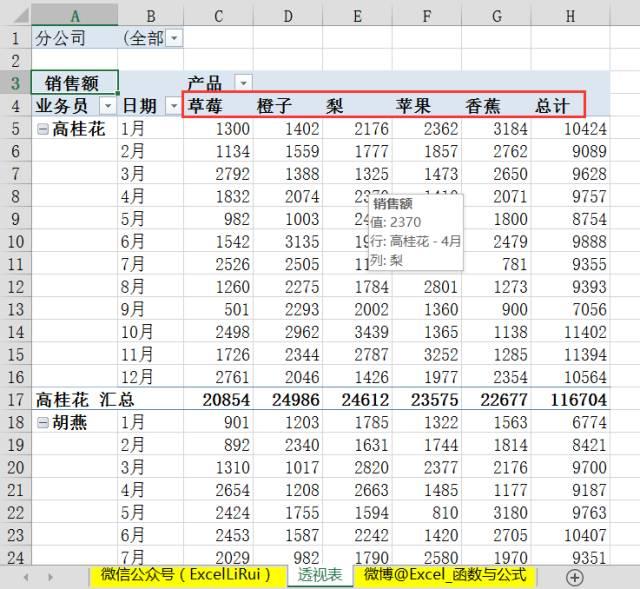
你肯定想到了自动筛选对吧!可是当你想按照苹果筛选的时候,发现自动筛选的按钮是灰色的,竟然不可用!是不是很悲催?
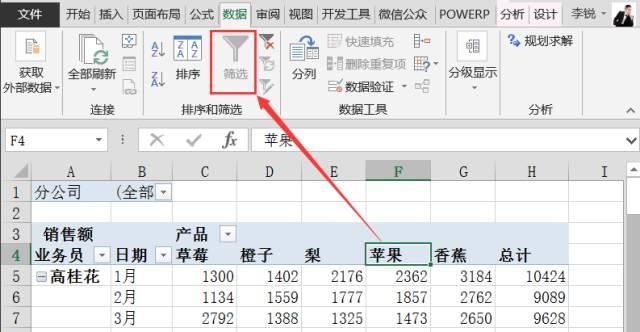
难道透视表筛选和自动筛选就天生不和睦吗?为啥不能来个双剑合璧呢?
呵呵,我这里有个两全其美的办法,偷偷告诉你!
点击下图gif可查看动态演示过程
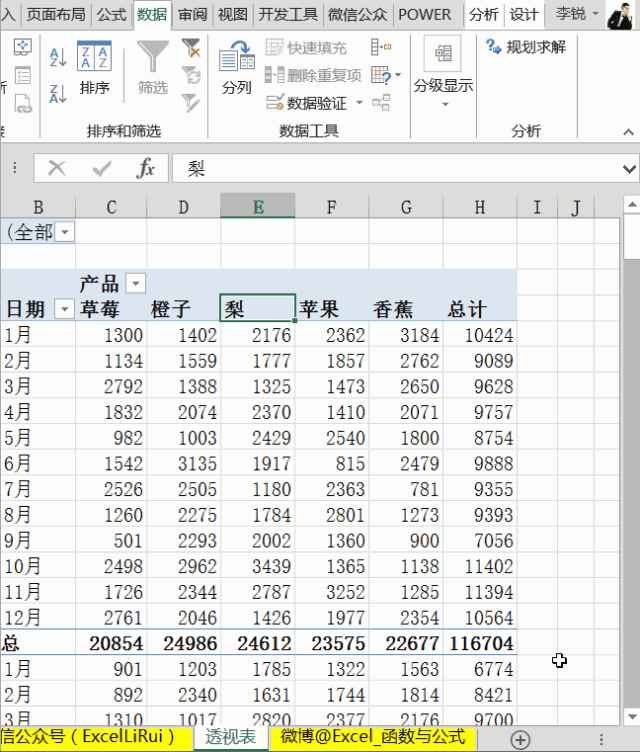
看清楚了吗?只要将鼠标定位到字段标题行右侧的空单元格,然后点击自动筛选,就可以在透视表筛选的基础上叠加自动筛选的功能啦,是不是太强大了!
后面的技术我不多说了,大家自己动手试试吧,亲自体验一下才有那种超爽的感觉~
7 清除透视表筛选
学了那么多筛选技巧,当然还要知道如何清除筛选。
这里介绍两种方法清除筛选,大家随意挑选使用。
第一种,直接在筛选字段中选择清除,如下图所示。
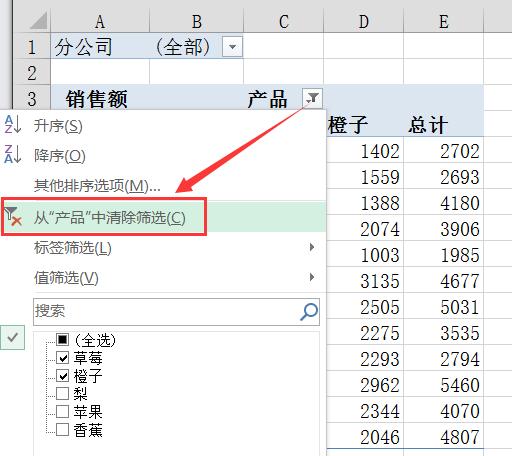
第二种方法是定位到数据透视表中任意单元格(如A3),然后单击数据选项卡下面的清除按钮。
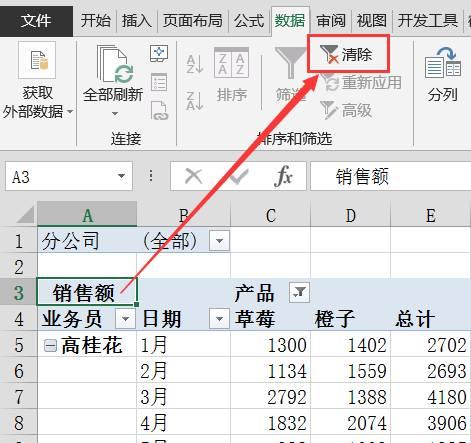
看完有收获,转发给朋友一起分享:)